ソーシャル メディア監査テンプレート: 新規クライアントを 20 分で監査する
公開: 2019-02-28クライアントと契約した後、最初にすることは何ですか? ほとんどの機関は、監査から始めます。
多くの場合、監査では、クライアントの以前の広告キャンペーンを手動で調査し、直感に基づいていくつかの洞察をまとめようとします。 傾向、全体的な費用対効果など、キックオフ ミーティングに持ち込むのに役立つ洞察を探しています。 何も自動化できない場合、何時間もかかります。
しかし同時に、スキップしたいものではありません。 企業が何をしてきたか、そしてそれがどの程度機能したかを理解することは、現在の戦略の欠陥と、それらを修正する方法を示すのに役立ちます。
ただし、このテンプレートを作成すると (手順とスクリーンショットは以下に含まれます)、20 分以内に新しいクライアントを監査できます。 最終的に、オンボーディング中に詳細な洞察を提供してクライアントを驚かせることができる、クライアント対応のレポートが完成します。 そこで、誰でも同じことができる ReportGarden のテンプレートの詳細な手順を次に示します。
TL;DR ? 以下の必要なセクションにスキップしてください。
- Facebook 広告のパフォーマンスの概要
- 月次パフォーマンス
- 人口統計学的リーチ
- 性別ターゲティング
- 配置とデバイスのパフォーマンス
- Facebook キャンペーンのパフォーマンス
- 国のパフォーマンスと地域のパフォーマンス
- ROAS による広告
- 表紙
このテンプレートでは例として Facebook 広告を使用していますが、任意のデータ ソースを選択できます。
ソーシャル メディア監査テンプレートを自分で試してみませんか? ReportGarden の 7 日間無料トライアルを開始します。
Facebook 広告のパフォーマンスの概要
テンプレートのこの部分は、全体的なパフォーマンスを一目で確認するためのものです。 クライアントは、費やした金額に対して得られた結果を要約した平均と合計を確認します。 必要に応じて、あなたのロゴとクライアントのロゴをレポートに追加できます。
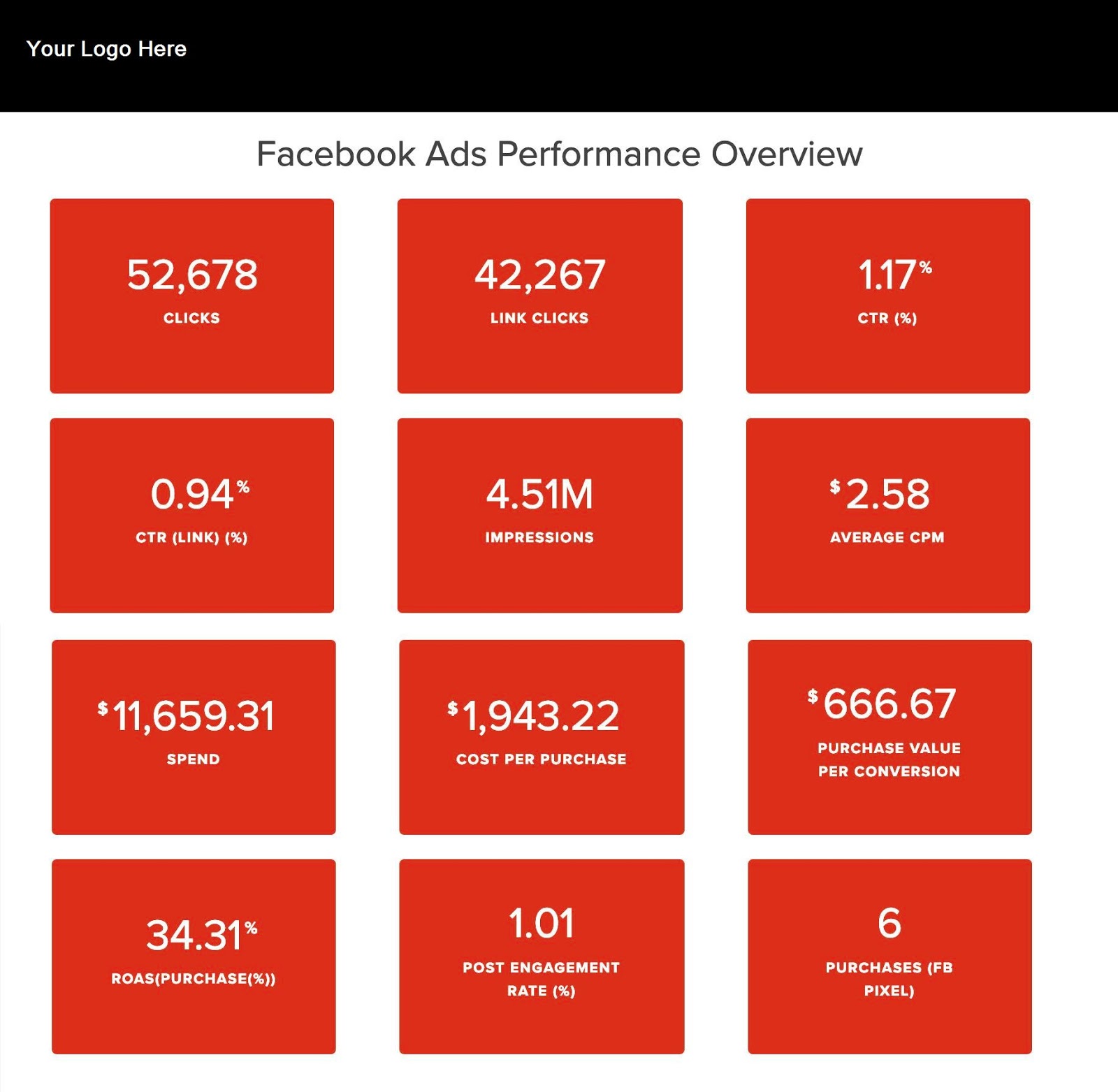
そのレポートを設定するには、新しいテンプレートを開き、データの入力を開始します。 一般的なビューは次のようになります (この例では、パフォーマンスの概要を示すためにスタイルが「シック」に設定されていることに注意してください)。 あなたの好みに合ったデュアルカラーの組み合わせを選ぶことができます。
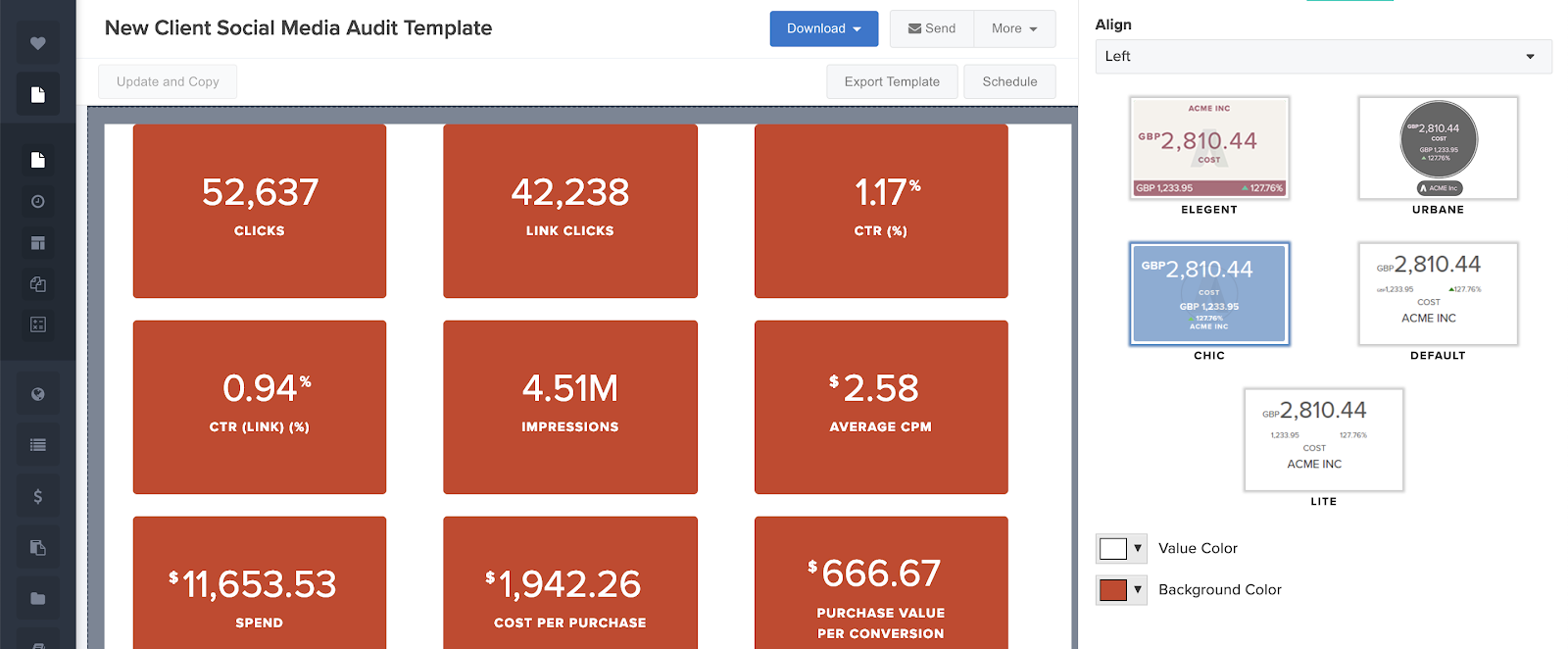
ツールの右側にあるオプションを使用して、次の選択を行います。
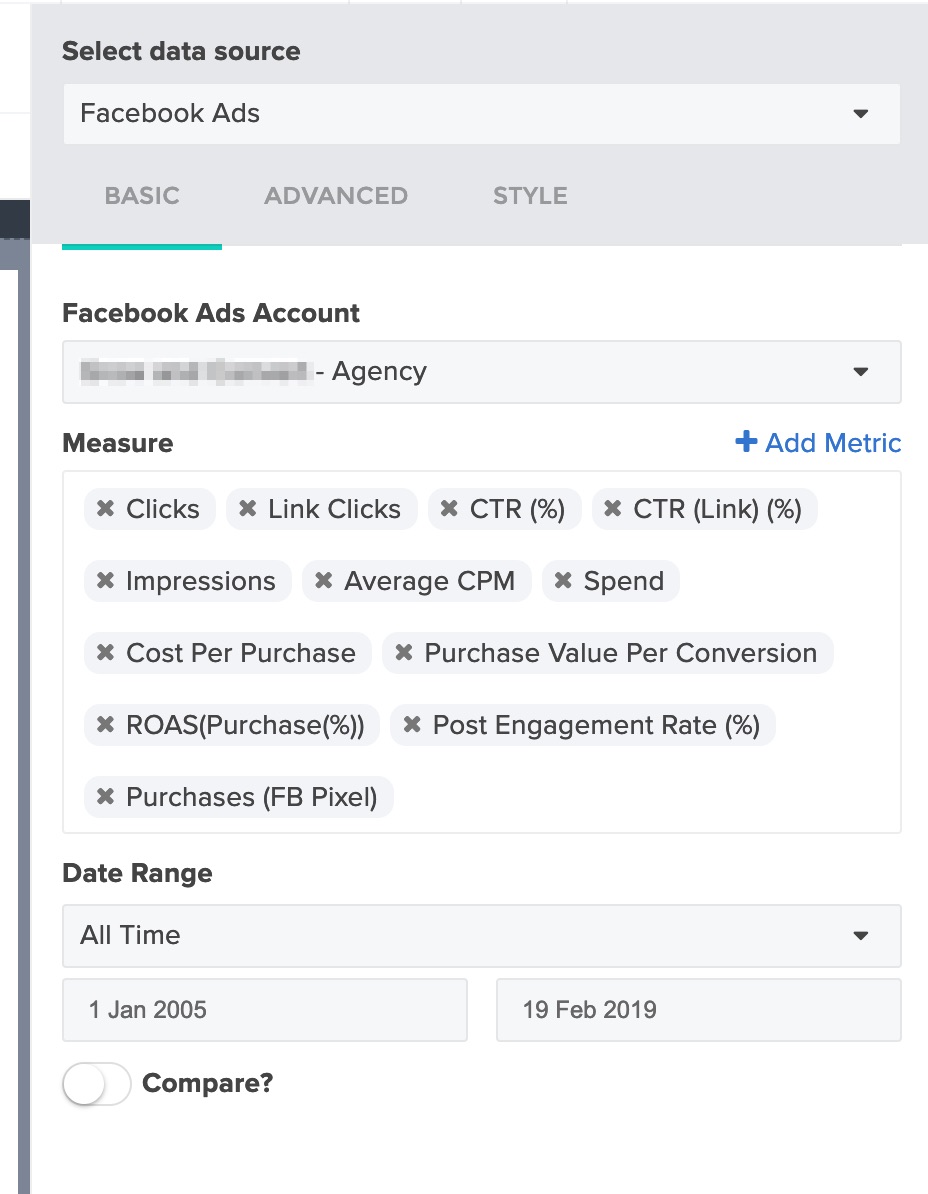
「Facebook 広告アカウント」については、テンプレートを作成するときにパラメーターを再確認するために、かなり平均的なデータを持つアカウントを選択します。 グラフ、チャート、表にデータを入力する日付範囲を選択してください。 完成したら、テンプレートを使用して、任意の Facebook 広告アカウントのレポートを生成できます。
月次パフォーマンス
次のスナップショットは、前月比のパフォーマンスを示しています。 Report Garden の左側には、チャート、グラフ、表などのテンプレート要素用のドラッグ アンド ドロップ メニューがあります。
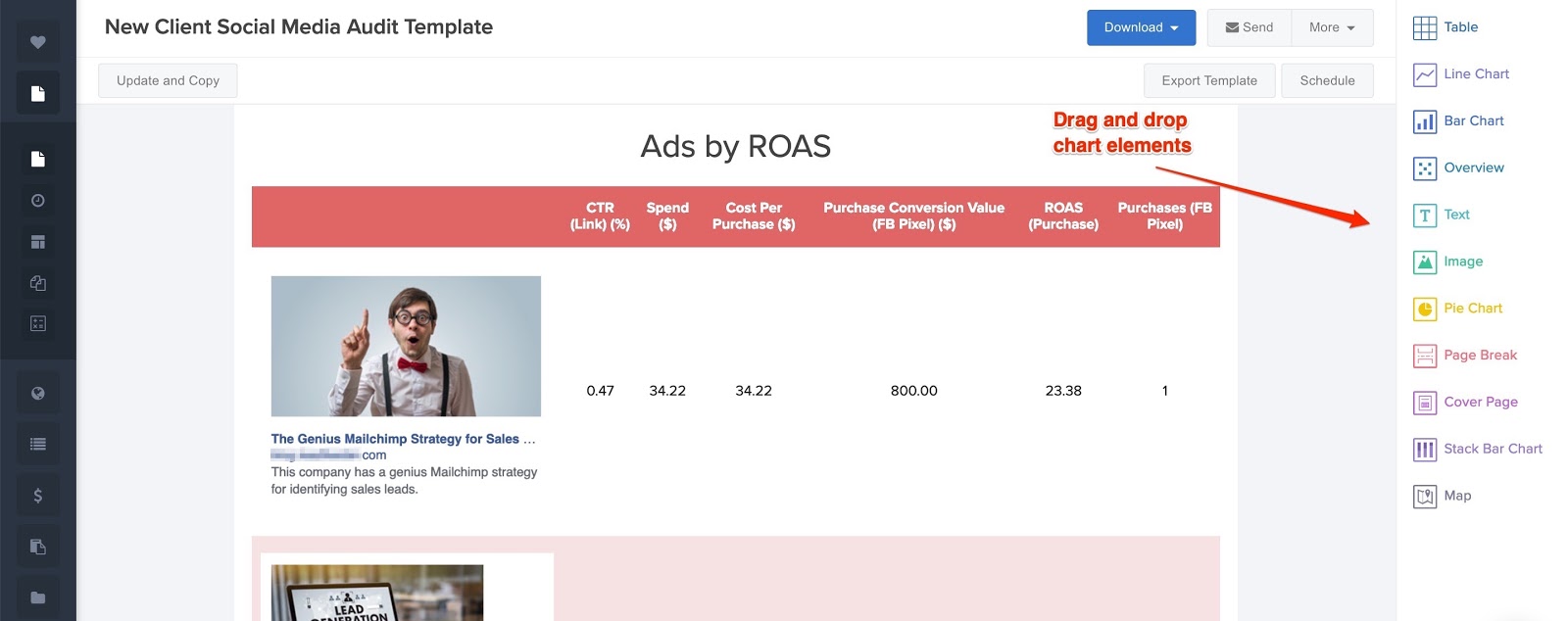
レポートに掲載されると、月ごとのパフォーマンスは次のようになります。
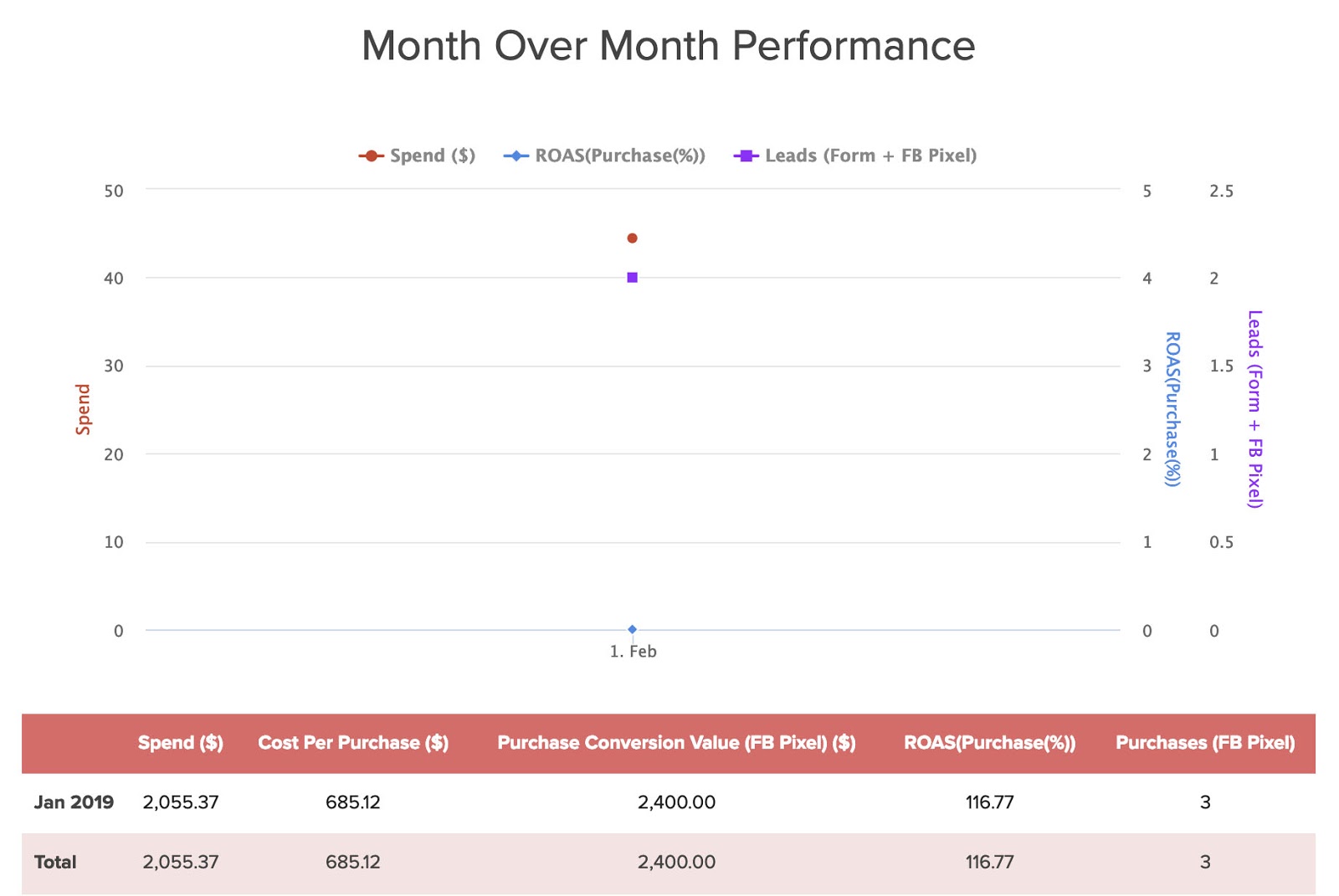
この例では、キャンペーンが 1 か月しか実行されなかったため、表示する月は 2 月だけであることに注意してください。 進行中のキャンペーンでは、月ごとの傾向がグラフで簡単にわかります。
テンプレートのこのページをコピーする場合は、次のパラメーターが必要です。
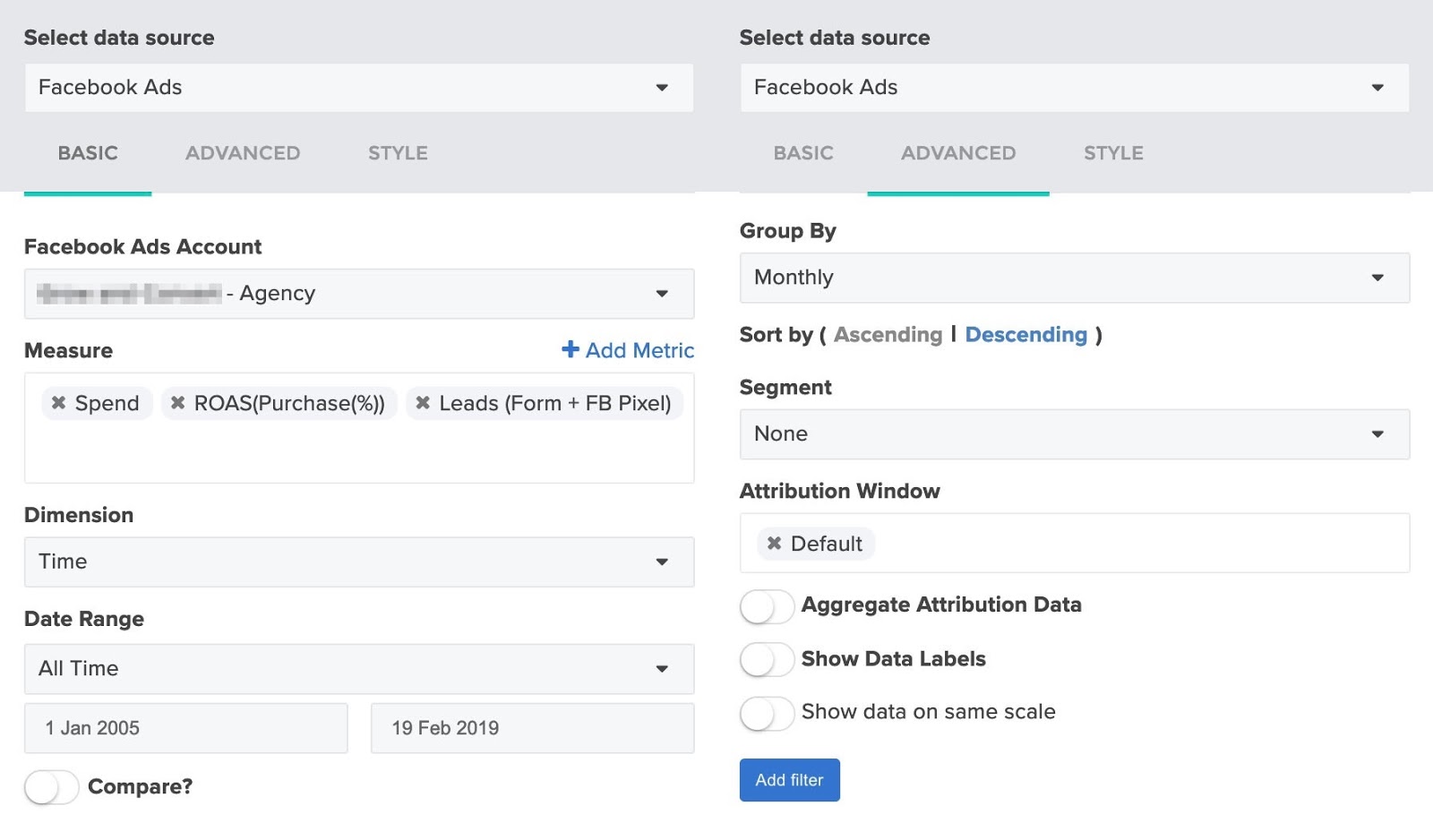
人口統計学的リーチ
テンプレートの次の部分は、どの人口統計が見込み客の広告に反応しているかを示しています。 この情報を表示すると、ソーシャル メディア広告でターゲティングするのに最適な年齢層を見込み客に示すことができます。
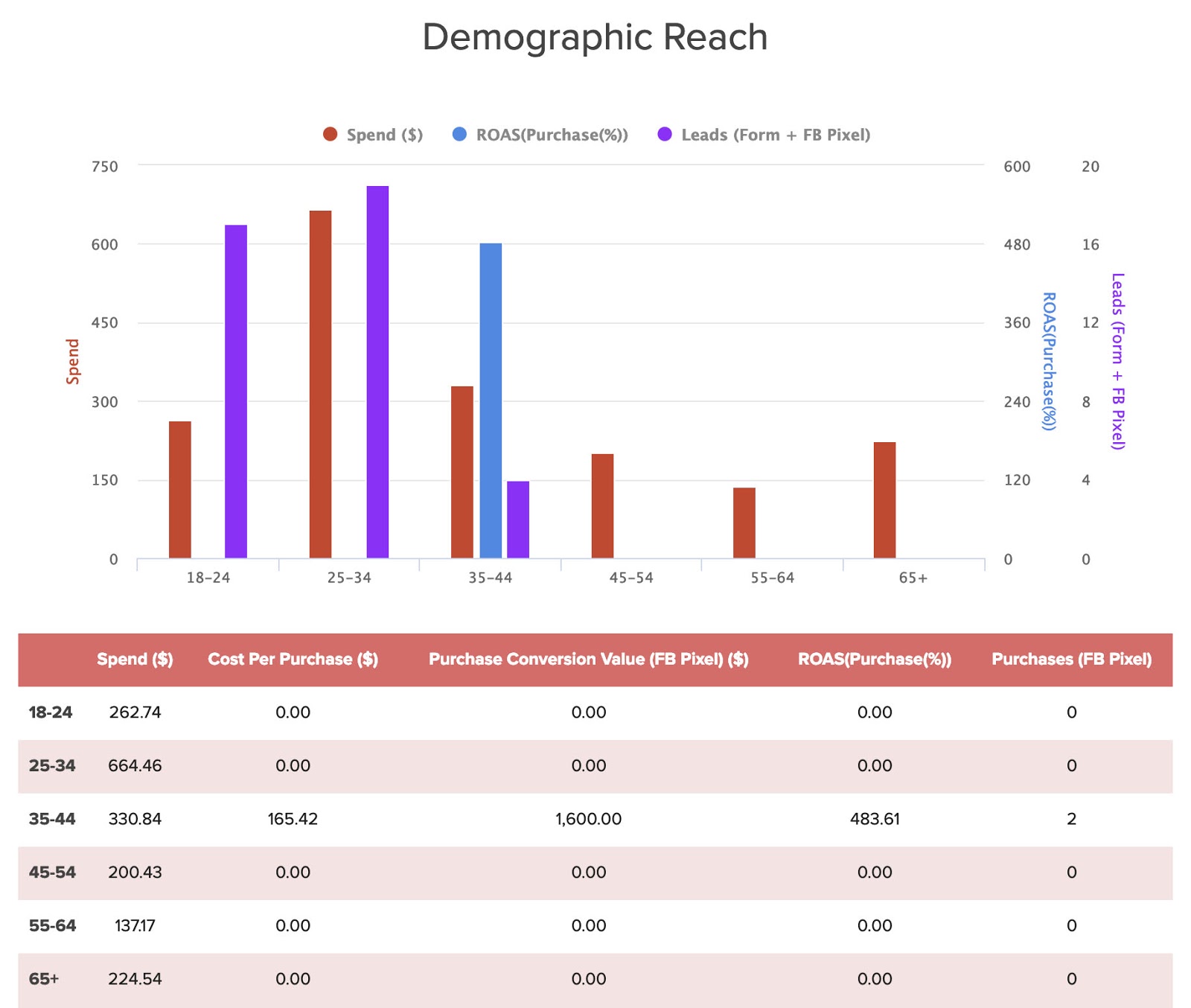
グラフは表よりもカテゴリが少ないことに注意してください。これは偶然ではありません。 グラフに表示したいすべての情報を含めると、読むことができなくなります。 代わりに、表に追加のカテゴリを含めながら、チャートで取り上げるのに最も重要であると思われる情報を選択してください。
この場合、以前と同様に、右側のオプションを使用して、表示するカテゴリを選択できます。 [詳細] タブでは、データをディメンション別に並べ替えることができます。
性別ターゲティング
含めることができるもう 1 つのカテゴリは、性別ターゲティングです。つまり、どの性別が広告のコンテンツに反応しているかを示します。
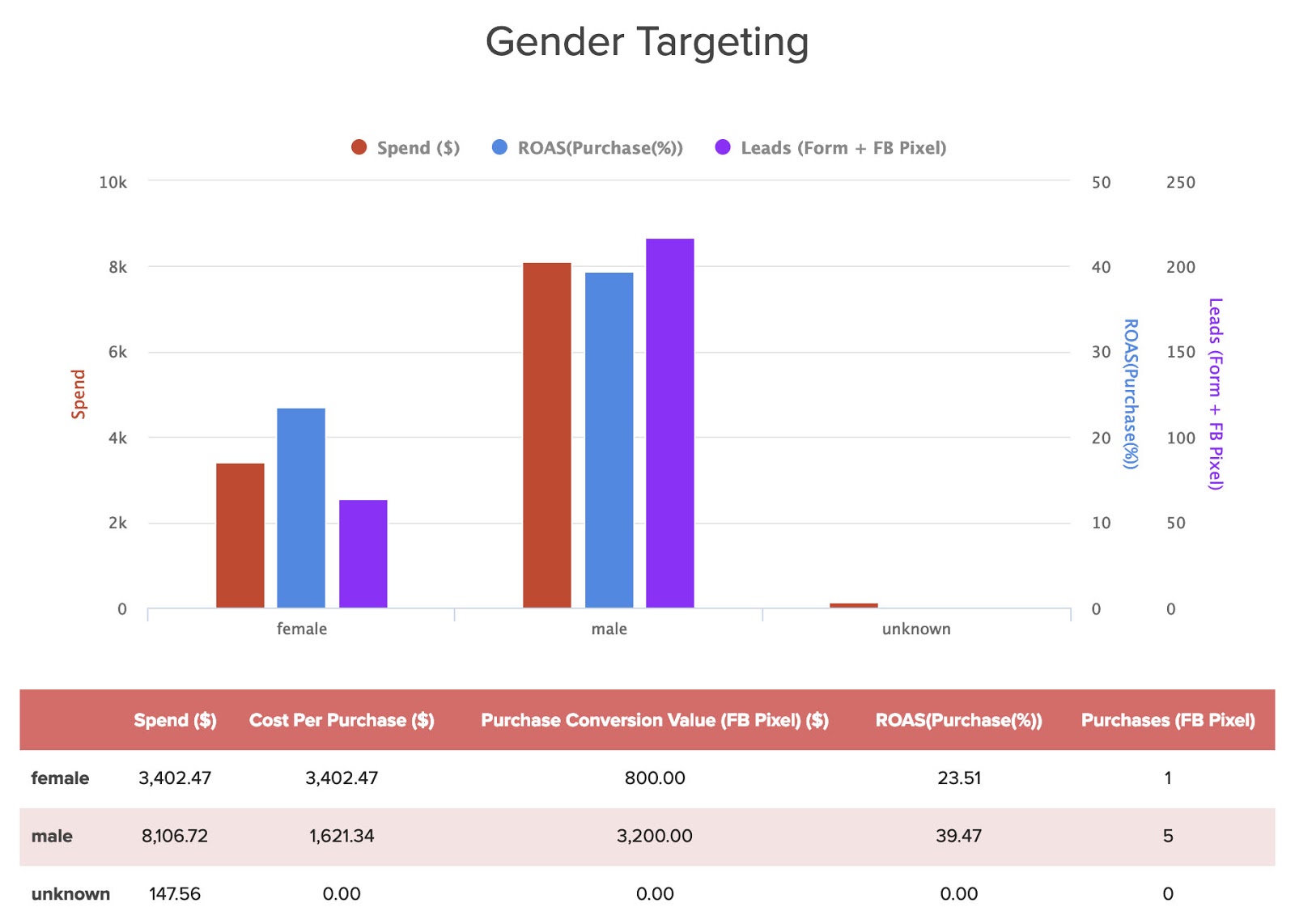
グラフ (左側) と表 (右側) は次のようになります。
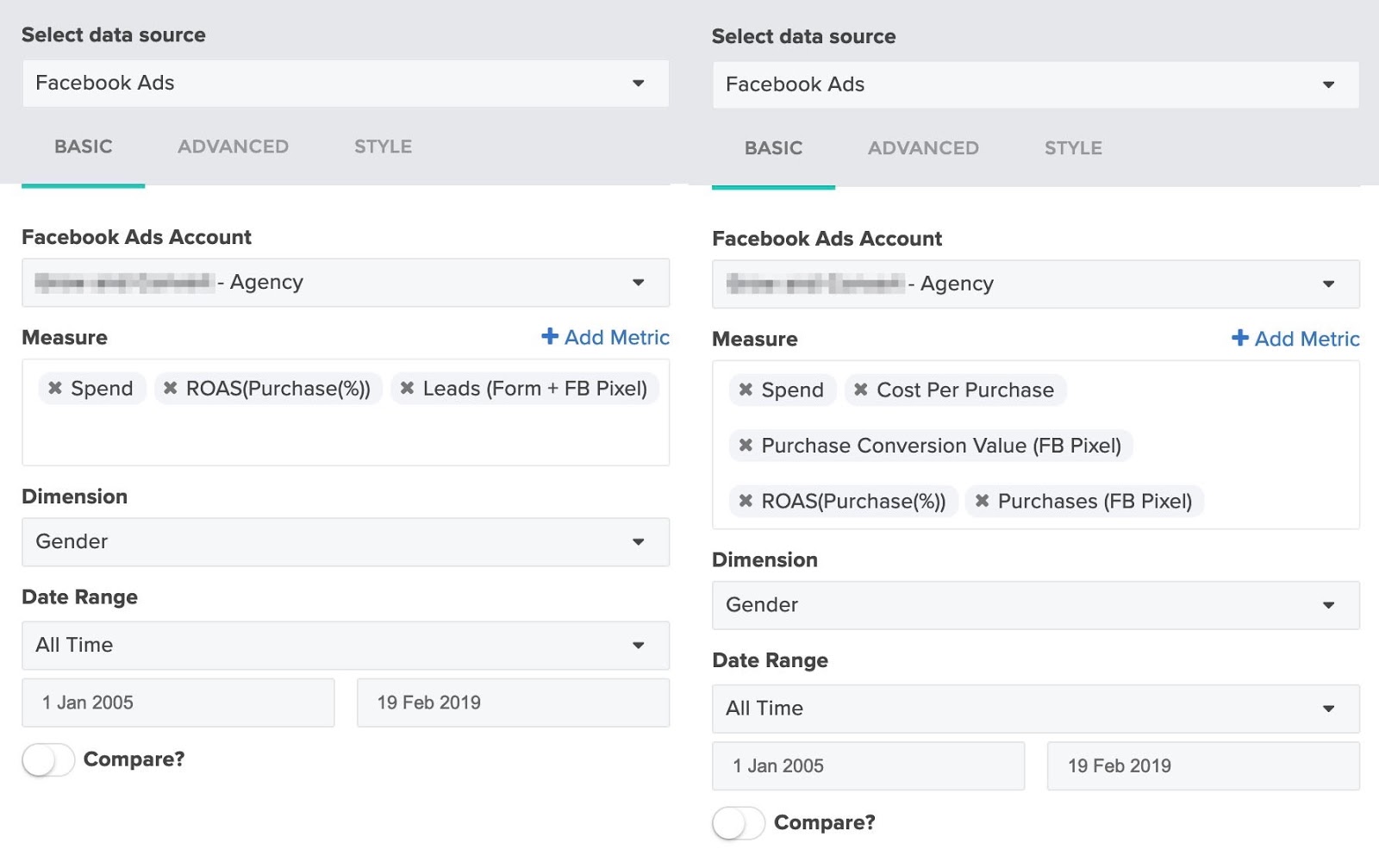
配置とデバイスのパフォーマンス
レポートのこの部分では、コンテンツを消費するためにどのデバイスが使用されているかを見込み客に示し、見込み客がそれに応じて戦略を調整できるようにします。
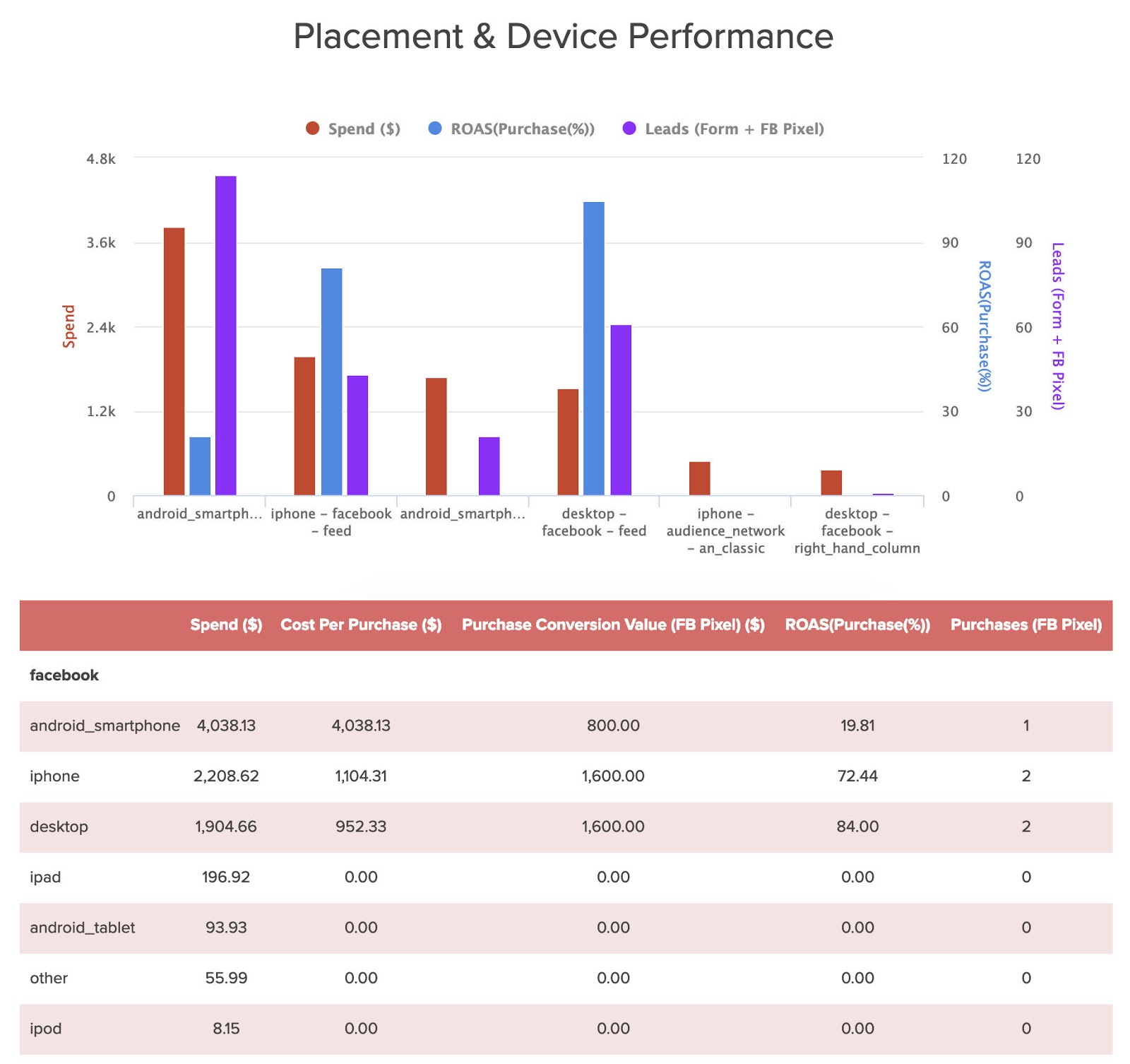
この例のキャンペーンでは、広告は主にスマートフォンで閲覧されたことがわかります。
詳細タブを使用すると、重要なデータを持つデバイス タイプに基づいて、表示される行数を選択できます。 注目すべき結果が得られたデバイス タイプが 4 つしかない場合、10 種類のデバイス タイプのデータを表示する理由はありません。 前述のように、他の設定が選択されます。

表については、詳細タブを使用して、最も関連性の高いデータ ポイントで結果を並べ替えることができます。 この場合、費用で並べ替え、インプレッション デバイスでセグメント化しました。 「合計行」をオフにすると、表が読みやすくなります。
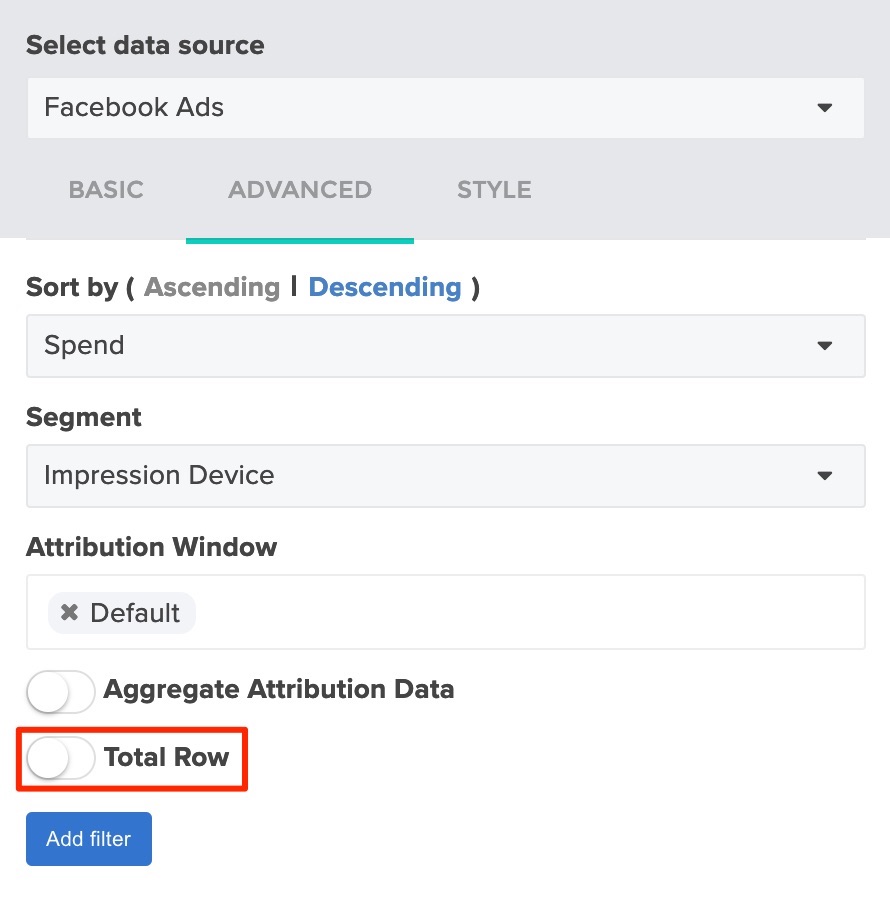 Facebook キャンペーンのパフォーマンス
Facebook キャンペーンのパフォーマンス
キャンペーンごとにパフォーマンスを分類したい場合は、それも含めることができます。 企業が複数のキャンペーンを実行している場合 (珍しいことではありません)、どのキャンペーンがより効果的で、その理由は何かという質問に答えるのに役立ちます。
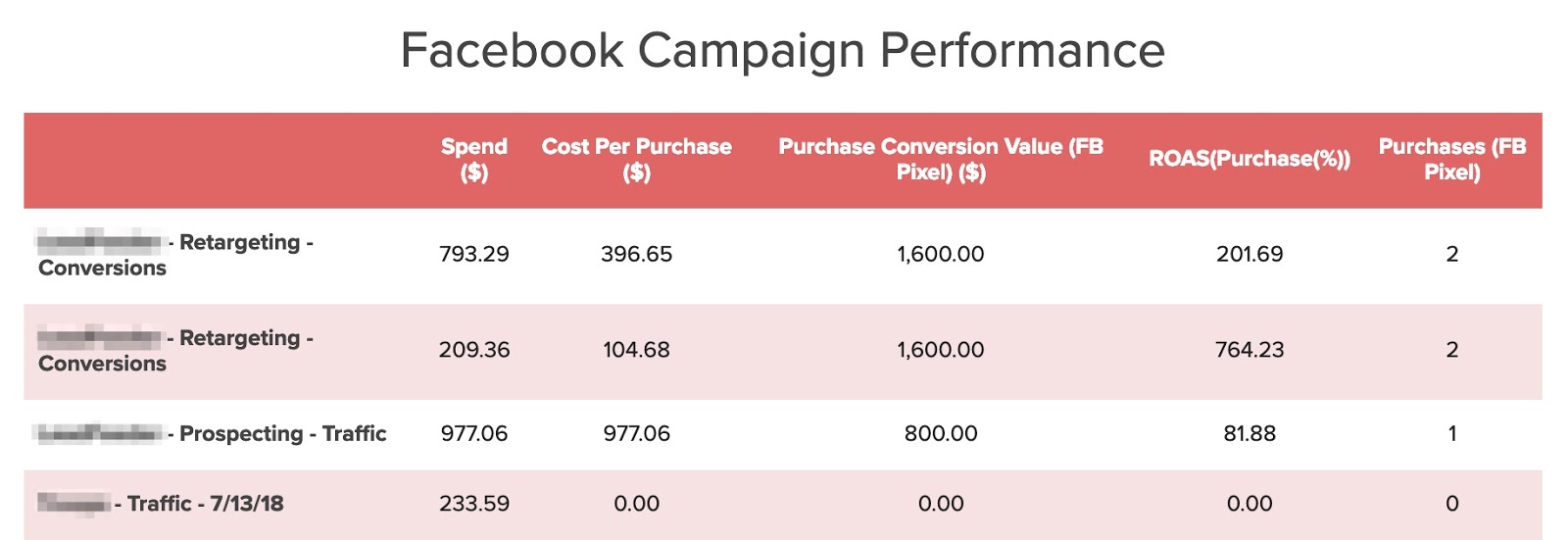
詳細タブを使用して、購入コンバージョン値や支出などの指標でデータを並べ替えることができます。
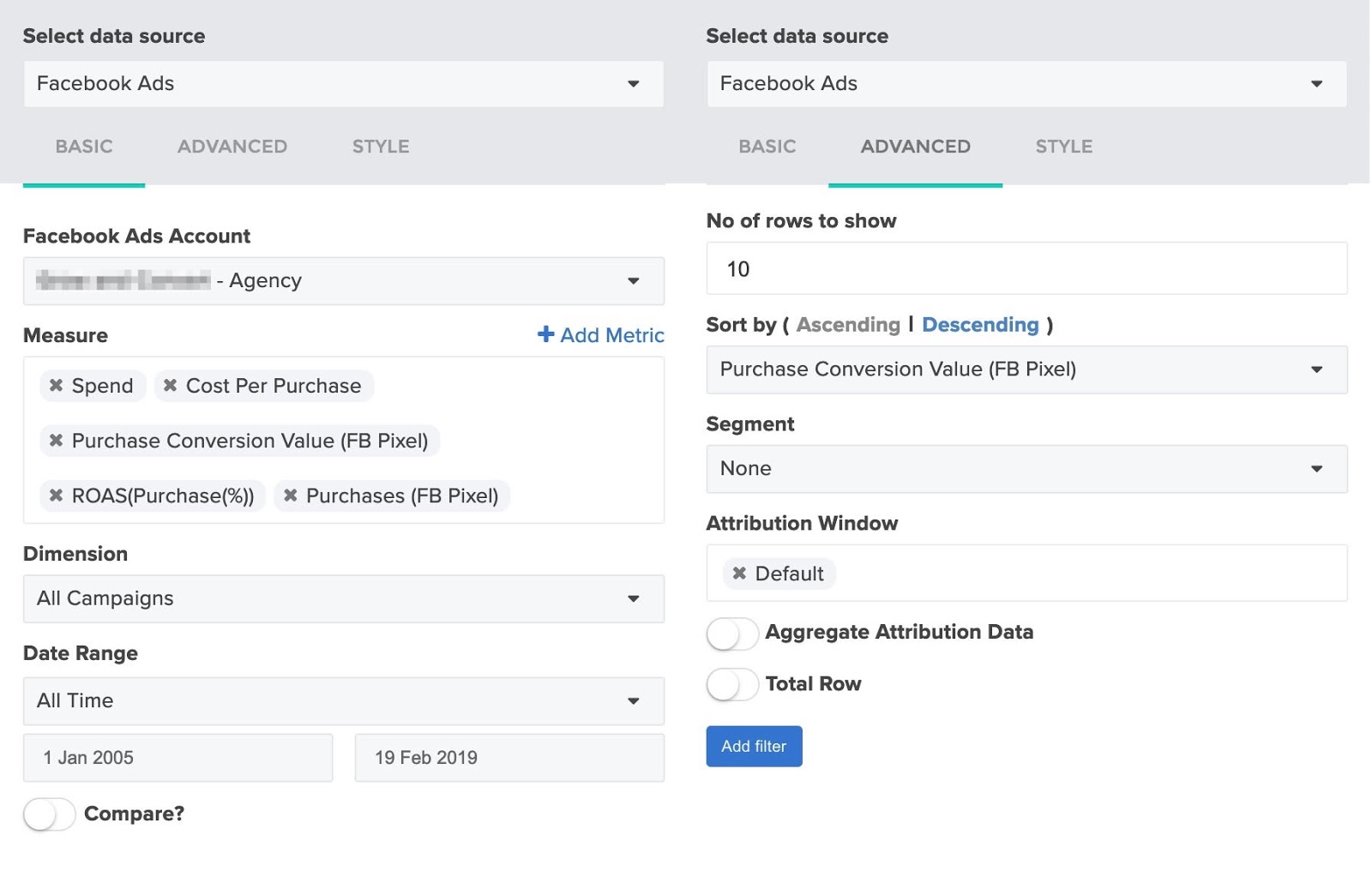
国のパフォーマンスと地域のパフォーマンス
地理データは、州ごとに、また関連する場合は国ごとに分類できます。 パフォーマンスを国別に分類すると、次のようになります。
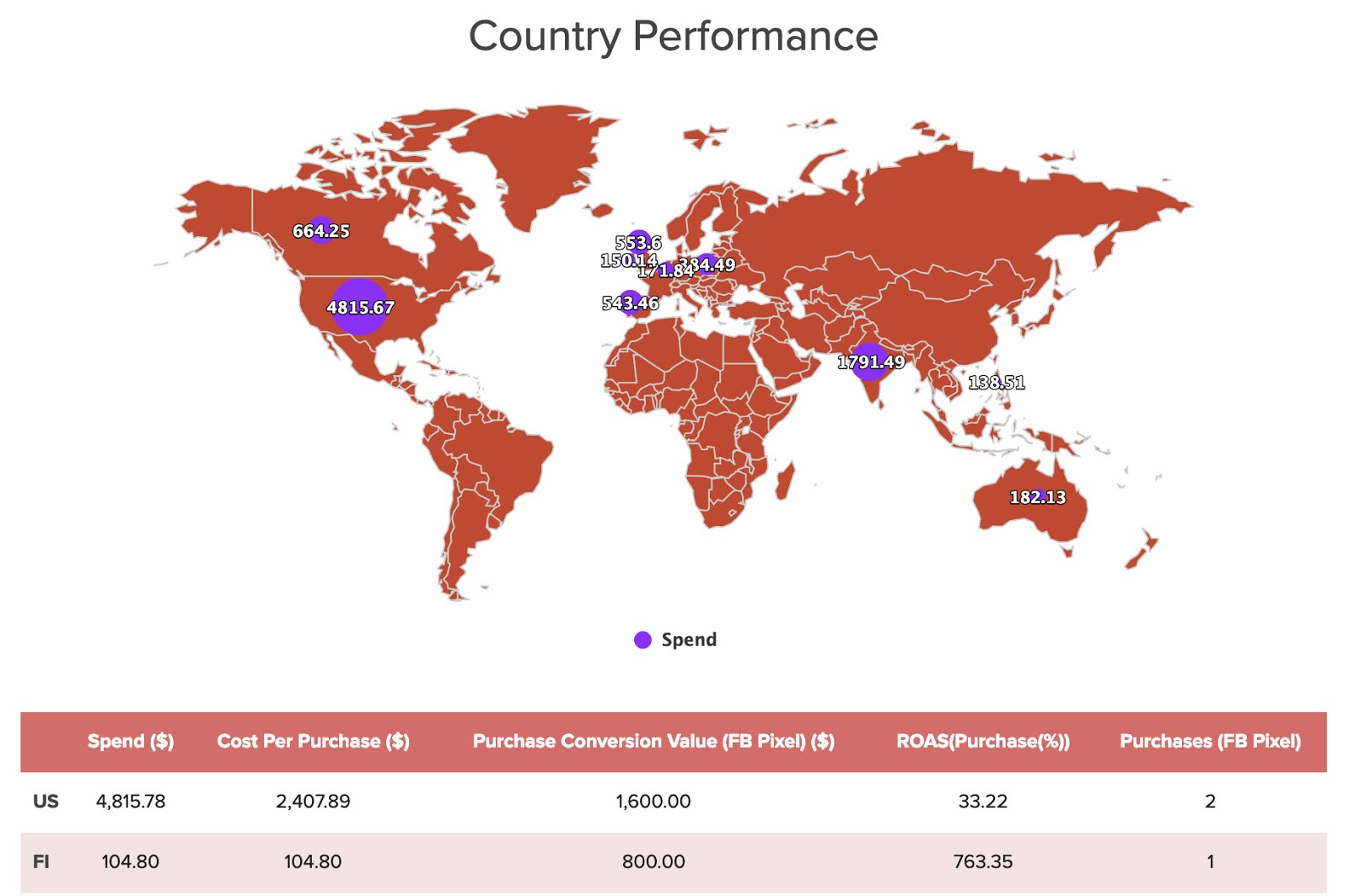
クライアントが国際的にキャンペーンを実施している場合、このグラフィックは、費用、ROAS、購入などのカテゴリを視覚的に分類する優れた方法です。 マップの設定は次のようになります。テーブルは以前と同じようにフォーマットされています。
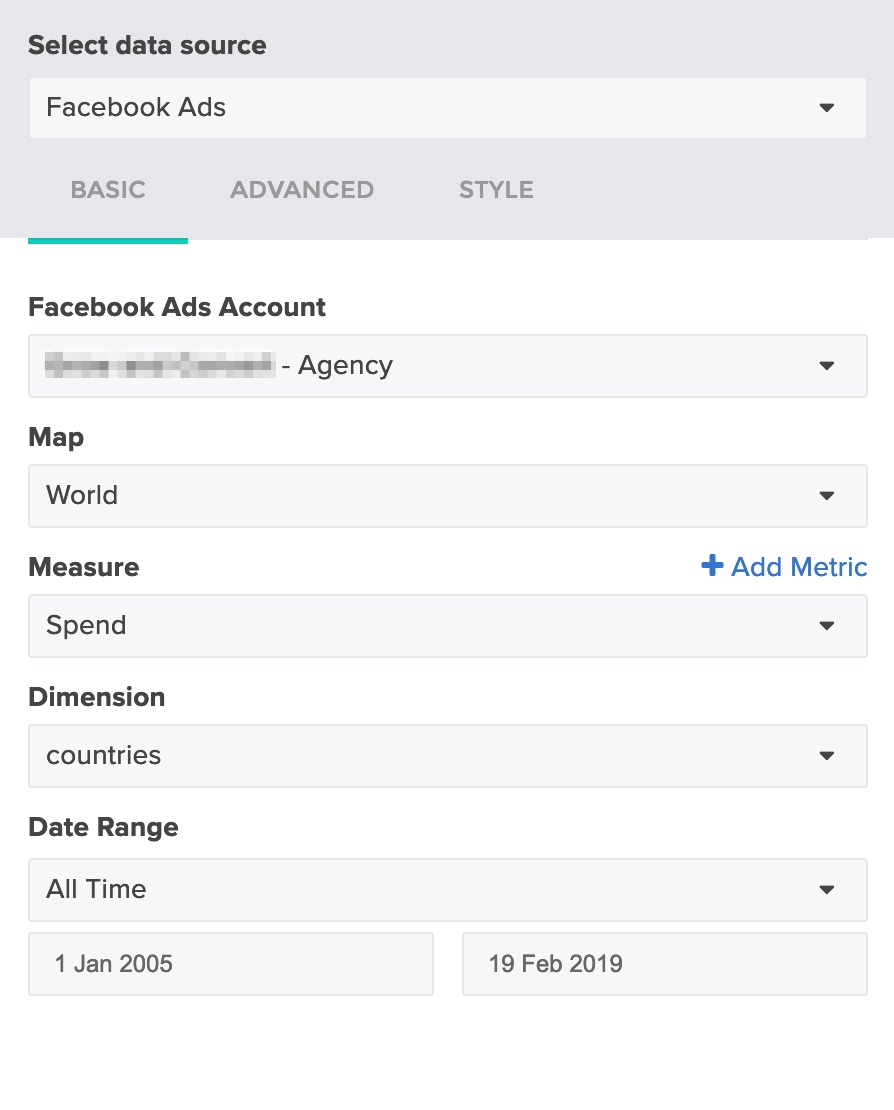
地域別のパフォーマンス レポートの場合、選択する地域は、クライアントが広告を掲載した場所によって異なります。 以下の例には、米国内の複数の州といくつかの海外の場所が含まれています。 近くにいないと地図上に表示するのは簡単ではないため、この情報を図と表で示します。
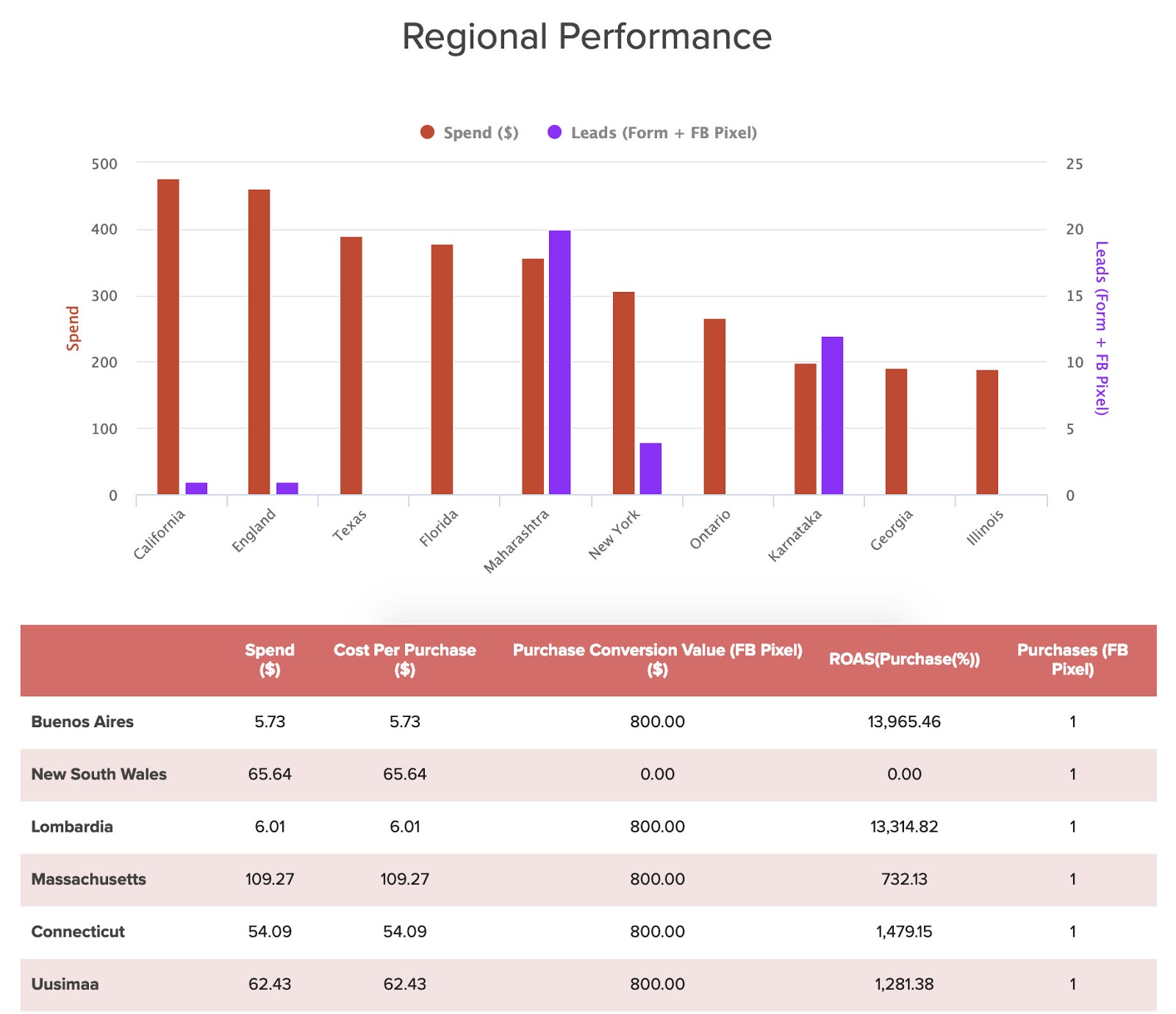
チャートの設定は次のようになります。
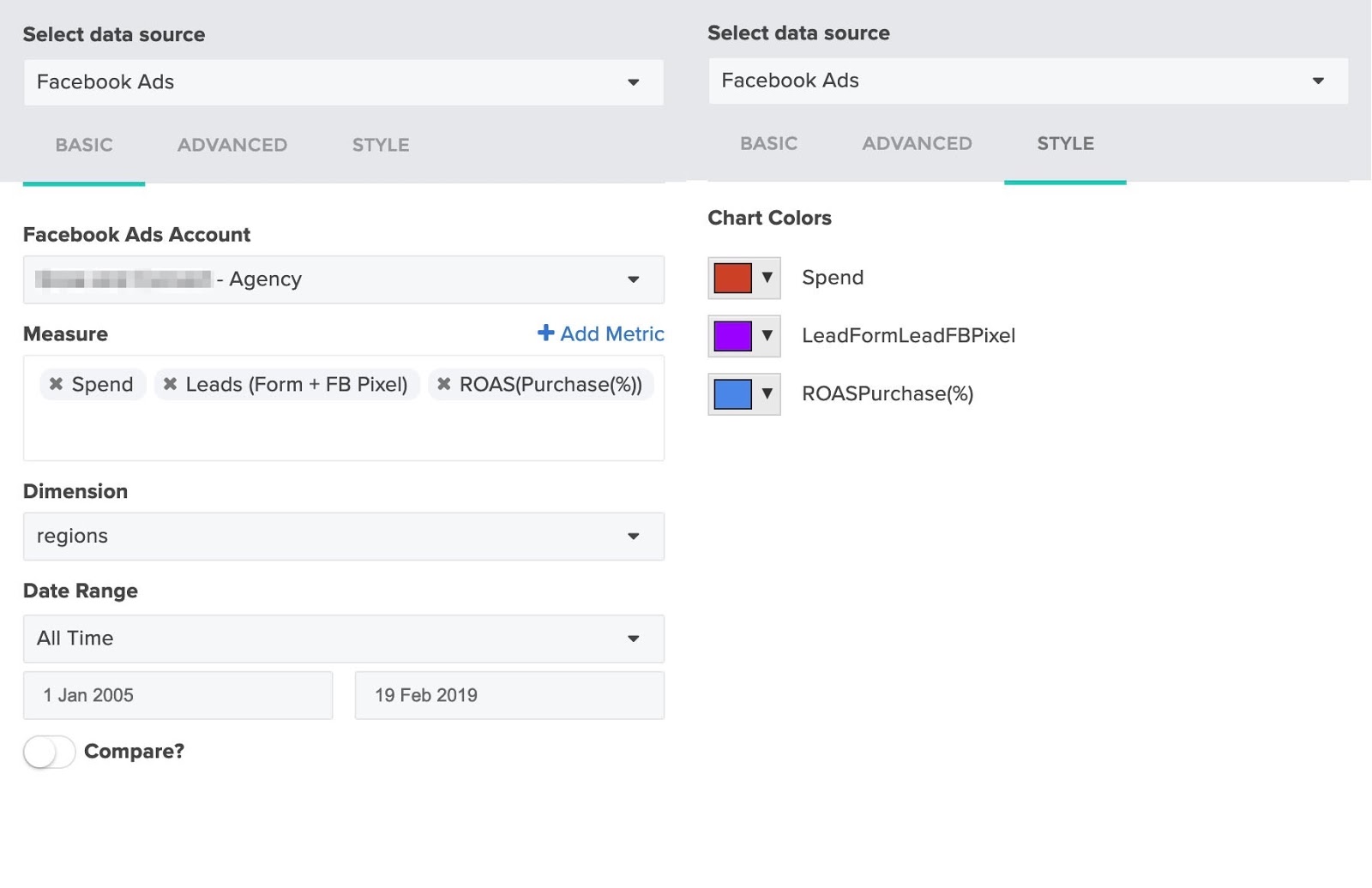
ここでは、選択した指標で並べ替えることができる表をまとめるためのいくつかの選択肢を示します。
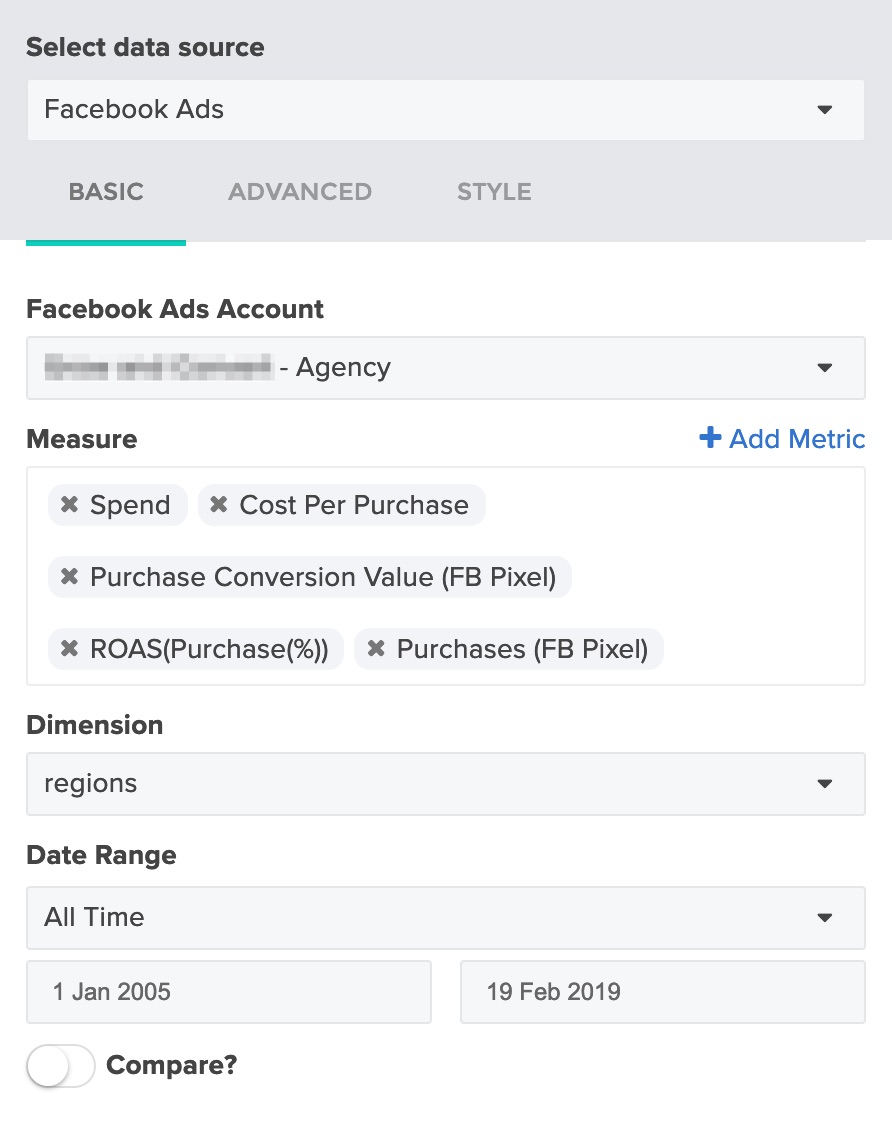
ROAS による広告
このセクションはクライアントのお気に入りです。 ここでは、広告ごとにパフォーマンスを分類できます。 クライアントは、使用されているテキストと画像 (またはビデオ) とそのパフォーマンスを確認できます。 多くの場合、見込み客とクライアントは、どの広告が他の広告よりも優れたパフォーマンスを発揮しているかに驚かされます。 この形式でレイアウトされているのを見ると、何が起こっているのか、次に何をする必要があるのか を理解しやすくなります.
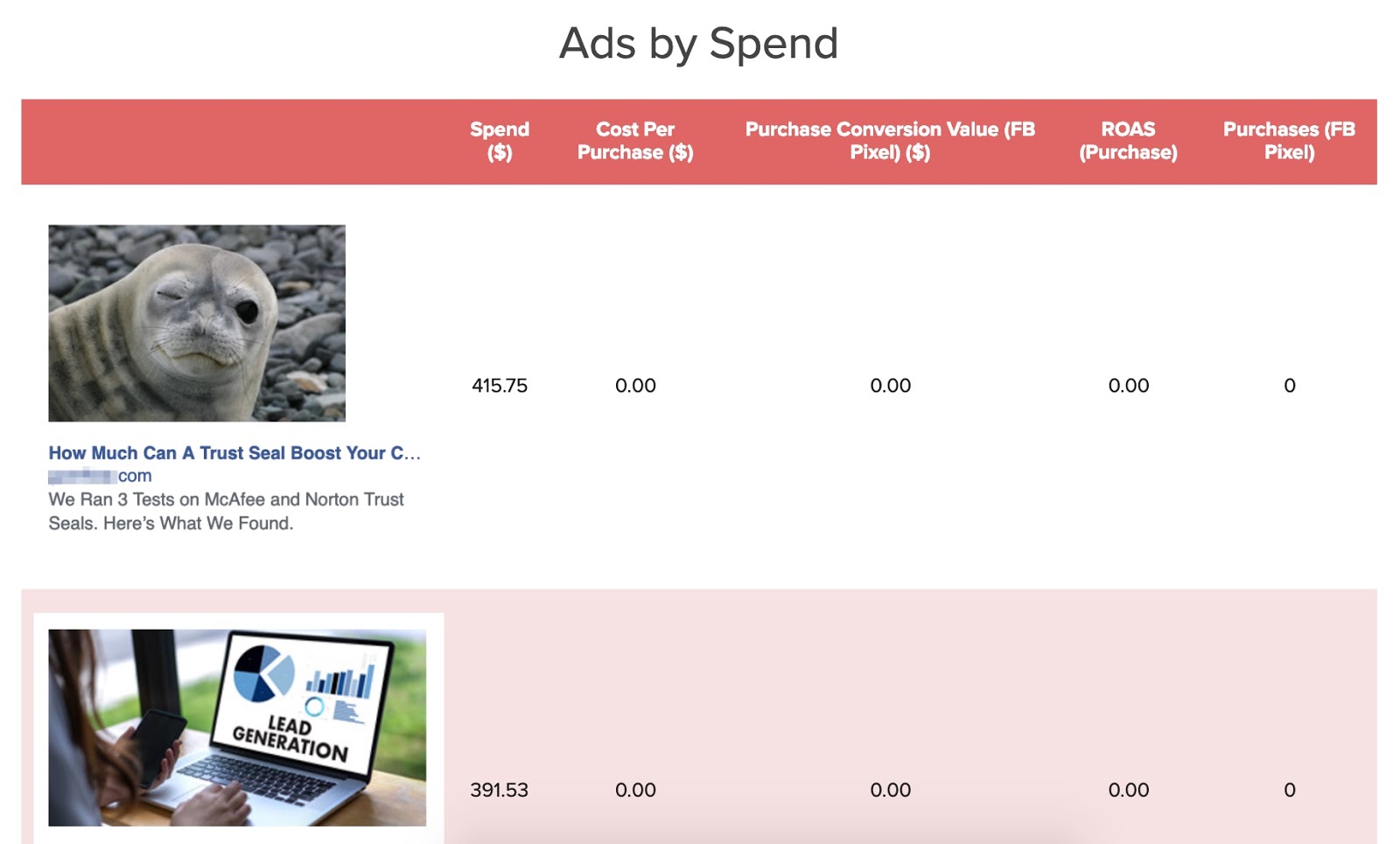
ここで最も重要なことは、ディメンションを「広告」に設定して、適切に表示されるようにすることです。
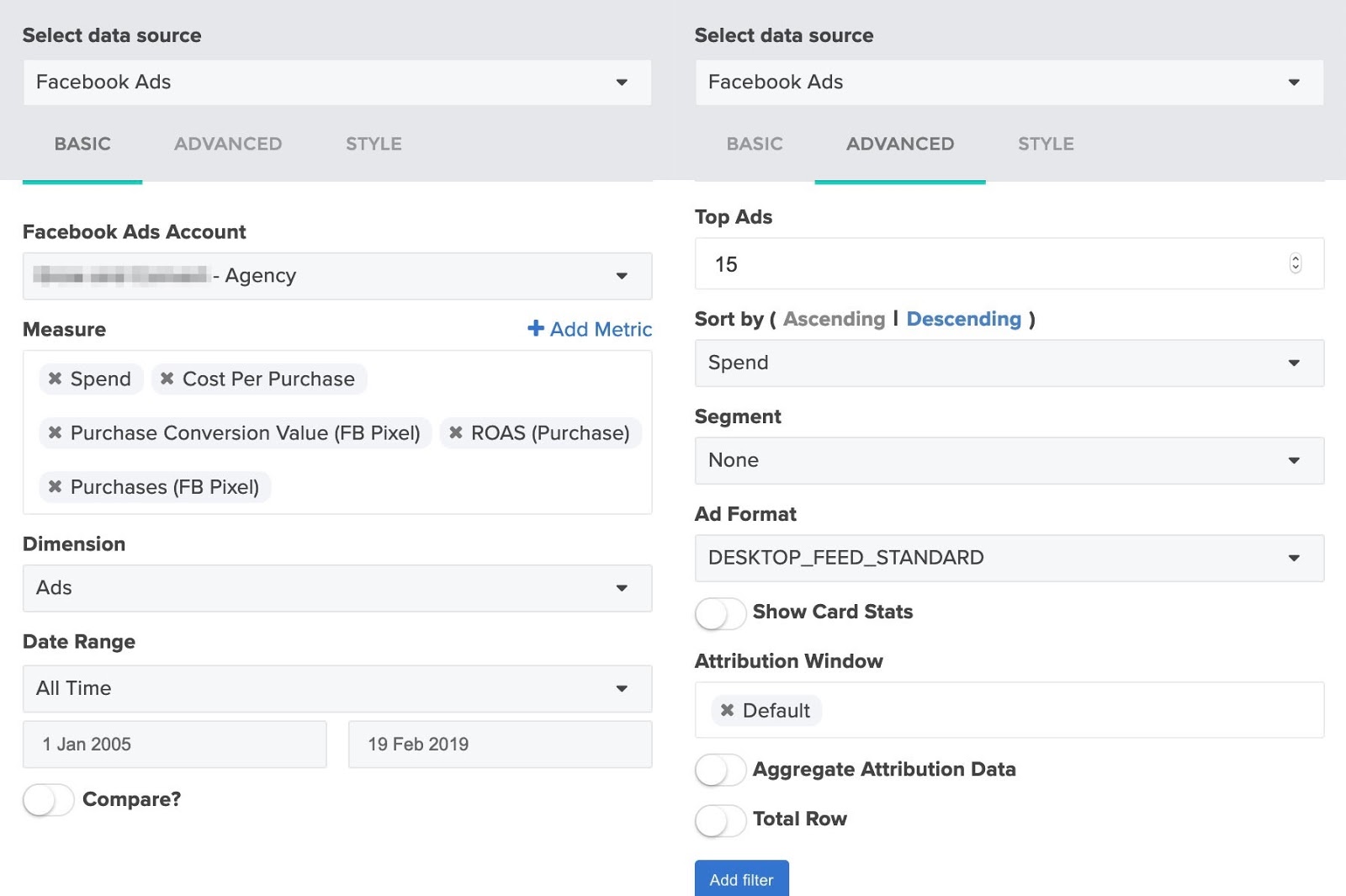
顧客に最適なものが見つかるまで、「メジャー」と「広告フォーマット」の選択を試すことができます。
表紙の選択
レポートの表紙をきれいでモダンな外観にするために使用できる、事前に作成されたグラフィックが多数あります。
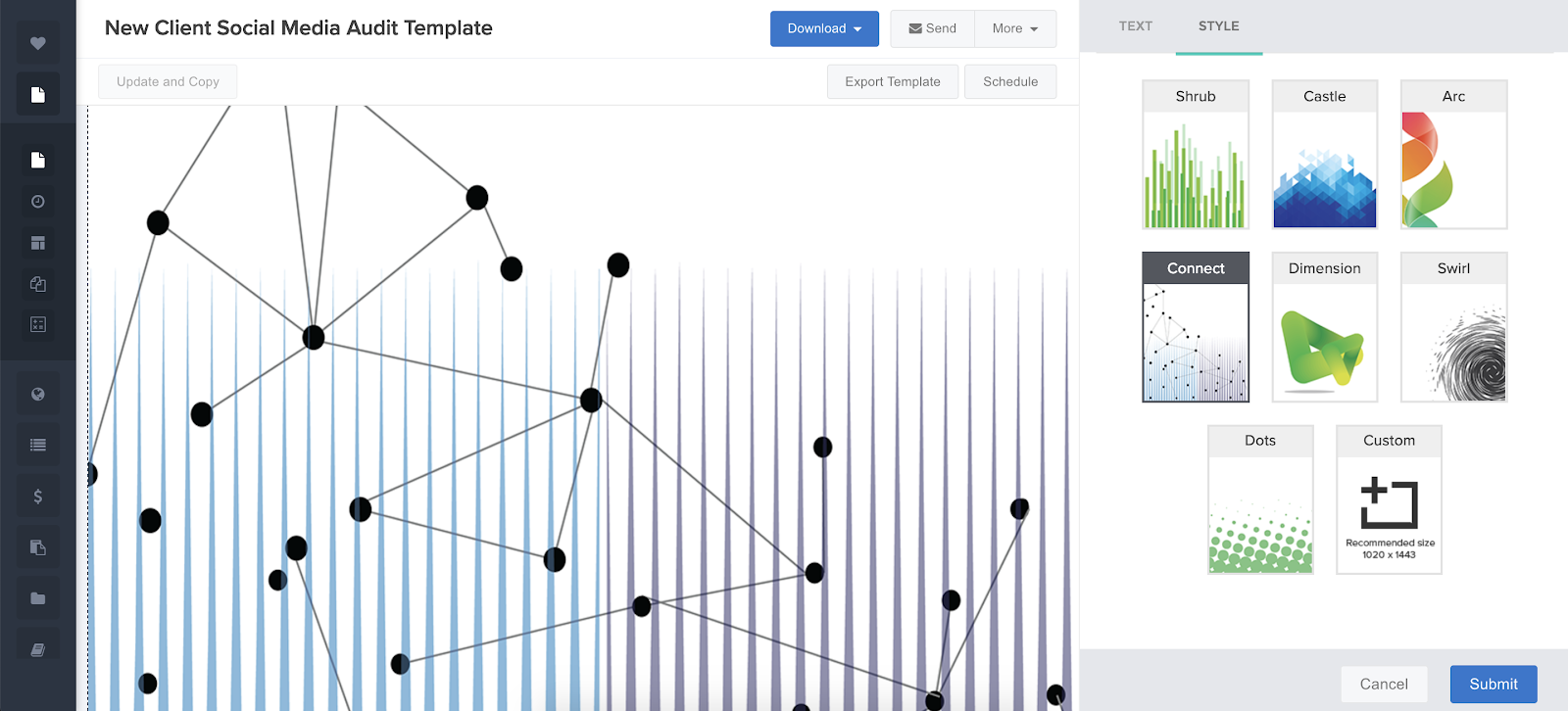
キャンペーンとフィルタリングに関する注意
この記事は主に、包括的なソーシャル メディア監査テンプレートを作成するのに役立つように設計されていますが、このデザインを使用して、あらゆるソーシャル メディア キャンペーンのレポートを作成できます。
ReportGarden には、クライアントに関連する情報の断面を含めるオプションが付属しています。 すべてのキャンペーン、1 つのキャンペーン、特定の広告セット、または別の優先グループを含めることができます。
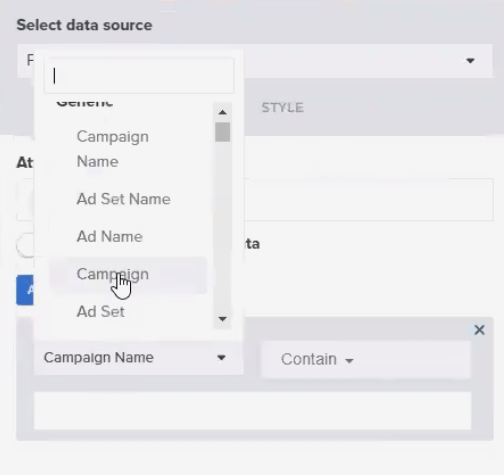
設定を行うには、[詳細設定] タブの [フィルター] ボタンを使用します。 次に、キャンペーンでデータをフィルタリングするか (スクロールして、含めたいキャンペーンまたは除外したいキャンペーンを選択します)、または「キャンペーン名」を使用してキーワードを入力し、そのキーワードがキャンペーン名に含まれる広告を取得します。 この機能は、代理店がクリスマス プロモーションやブラック フライデー ディールなどのホリデー キャンペーンを振り返るときに特に人気があります。
最終的な考え
クライアントに詳細な分析と指標を提供する場合、このテンプレートは、その情報を簡単に理解できる方法で取得するのに役立ちます。 プロフェッショナルな方法でクリーンでわかりやすいデータを共有する機能は、影響力の高いクライアントを定期的に獲得するのに役立つ包括的な戦略の一部にすぎません。
覚えておいてください:新しいクライアントを監査するためだけにこれを使用する必要はありません。 キャンペーンを引き継いだ後も、何度でも元に戻すことができます。 テンプレートを作成したら、どのクライアントにも使用できます。 報告はこれほど簡単ではありません。
ソーシャル メディア監査テンプレートを自分で試してみませんか? ReportGarden の 7 日間無料トライアルを開始します。
